元々Windows7で使っていたパソコンを、2020年1月14日(火)のサポート終了にともないWindows10にアップデートしたところ、BuffaloのNASに共有フォルダとしてアクセスできなくなるという問題が発生しました。
ブラウザ経由でNASの設定画面にはアクセス、ログインできる状況。
この問題の原因は、LAN環境下でのファイル共有やプリンタ共有の通信プロトコルであるSMB( Server Message Block )のバージョンによるもの。
Windows10では性能が上がったSMB3.1が使われており、デフォルトでSMB1が無効化されるようになりました。これに対してNASの多くはSMB1のまま。この違いによってWindow10からNASがファイル共有でアクセスできなくなっていました。
対策としては、Windows10でデフォルトで無効化されているSMB1を有効にするという方法があります。
Windows10で無効化されているSMB1を有効にする方法
まずは、スタートメニューから設定を選びます。
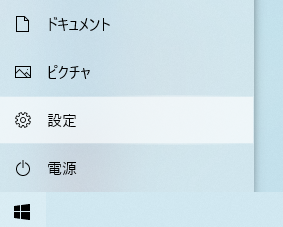
Windowsの設定メニューの中からアプリを選びます。
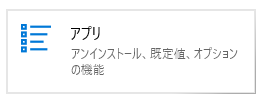
アプリと機能の設定メニューが開きます。関連設定の中にあるプログラムと機能を選びます。
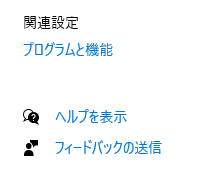
プログラムのアンインストールまたは変更の画面が開きます。左メニューに表示されている、Windowsの機能の有効化または無効化を選びます。
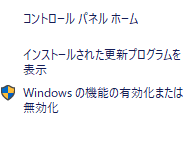
Windowsの機能の有効化または無効化メニューが開きます。この中の、SMB 1.0/CIFSファイル共有のサポートに関するチェックボックスを全てオンにします。
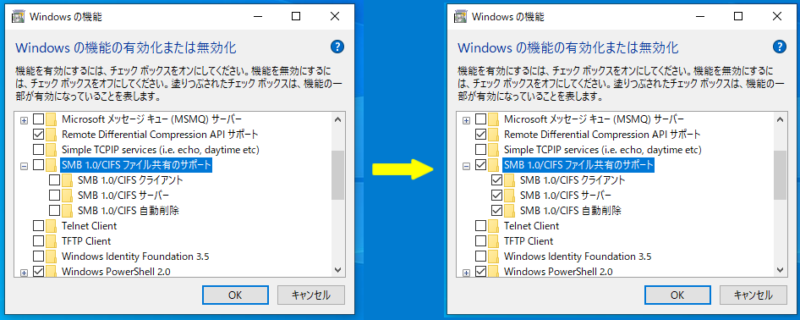
適用には少し時間がかかる場合があります。また設定をしたあとには再起動が求められます。
再起動後に試してみると、BUFFALO NAS Navigator2からNASの共有フォルダに問題なくアクセスできるようになりました。
それでもNASの共有フォルダーにアクセスできない場合
BuffaloのQ&Aのページに、NASの設定を変更する、ローカルアカウントを作成する、という2つの方法が紹介されています。

NASの設定を変更では、SMB2の設定を有効にするという方法が紹介されておりますが、古いタイプのNASではやはりSMB2さえ非対応となっており、設定も存在しません。
また、ローカルアカウントを作成するという対処は今回行ってみましたが、問題解決にはいたりませんでしたので、これが有効となるのはまた別な問題のケースだと思われます。

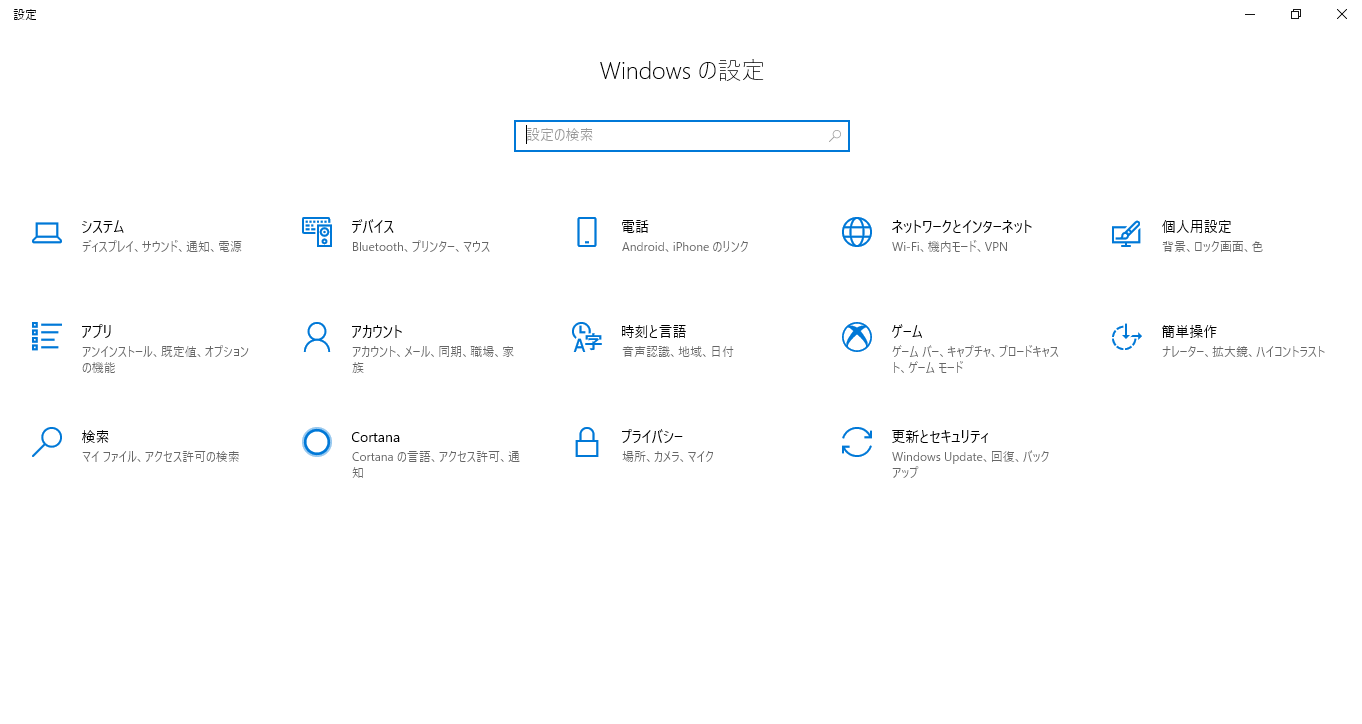
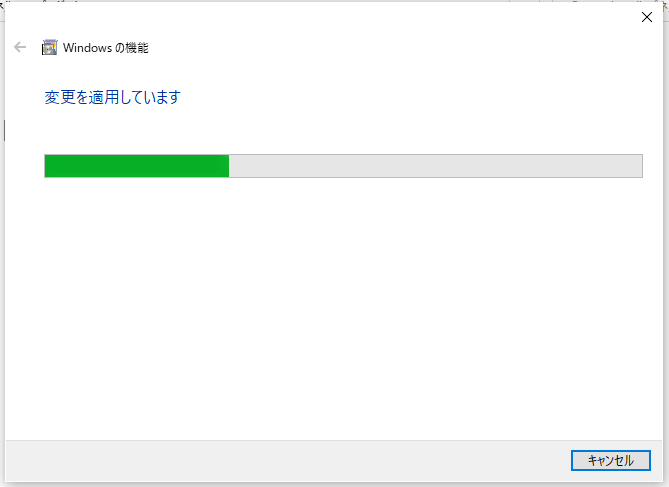
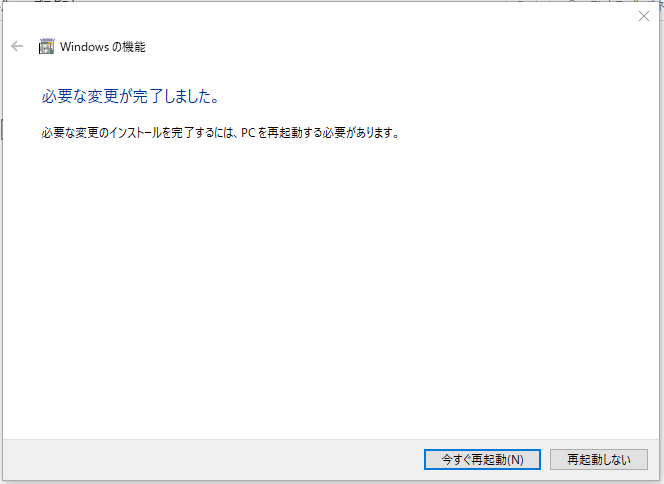

コメント